Outre ransomware, ce mois-ci a vu des chevaux de Troie bancaires anciens équipés de nouvelles variantes, ainsi que de toutes nouvelles pièces. Le cheval de Troie bancaire dernier qui a été tapi utilise autour de Microsoft PowerShell pour modifier les paramètres de proxy local PC de la victime pour rediriger les utilisateurs vers un autre serveur tout en essayant d'accéder à un portail bancaire. les chercheurs de Kaspersky ont détecté le cheval de Troie comme Trojan-Proxy.PowerShell.Agent.a.
Trojan-Proxy.PowerShell.Agent.a: Présentation technique
Crooks créent toujours de nouvelles façons d'améliorer le logiciel malveillant qu'ils utilisent pour cibler les comptes bancaires, et maintenant les attaquants brésiliens ont fait un ajout important à leur arsenal: l'utilisation de PowerShell, les chercheurs de Kaspersky signaler.
Le Brésil est le pays le plus infecté dans le monde entier en termes de chevaux de Troie bancaires, selon la Q1 Kaspersky 2016 rapport, il est donc pas surprenant que la qualité des logiciels malveillants évolue. L'équipe de recherche a pu “capture” Trojan-Proxy.PowerShell.Agent.a dans la nature il y a quelques jours, marquant une nouvelle réalisation par les cyber-criminels du Brésil.
Ce n'est pas la première fois que des chevaux de Troie bancaires détournement paramètres de proxy d'ordinateur. Cependant, dans les campagnes précédentes attaquants ont utilisé PAC locale, ou Proxy Auto-Config. En outre, le cheval de Troie utilise également PowerShell.
Qu'est-ce que PowerShell?
PowerShell est une automatisation des tâches et le cadre de gestion de configuration de Microsoft, constitué d'une coquille de ligne de commande et langage de script associé construit sur le cadre .NET. L'utilitaire a été récemment open source et est maintenant disponible pour Linux et Mac.
Trojan-Proxy.PowerShell.Agent.a Chemin de distribution
Le cheval de Troie se propage via une campagne d'email, et est un masqueradé comme un reçu d'un opérateur de téléphonie mobile dans un fichier .pif malveillant. Une fois exécuté, le fichier aurait la chance de la configuration proxy dans Internet Explorer à un serveur proxy malveillant de rediriger les connexions vers des pages de phishing pour les banques brésiliennes.
Intéressant, le cheval de Troie n'utilise pas une commande & communication de commande:
Après l'exécution, il a donné naissance au processus « powershell.exe » avec la ligne de commande « -ExecutionPolicy Bypass -File% TEMP% 599D.tmp 599E.ps1 » visant à contourner les politiques d'exécution PowerShell. Le fichier .ps1 dans le dossier temporaire utilise des noms aléatoires. Il est un script codé en base64 capable de faire des changements dans le système.
Parce que d'autres applications qui ne disposent pas d'un gestionnaire de proxy intégré utiliser cette configuration, les paramètres du proxy sont cruciales. En outre, navigateurs sauf Firefox emploient les paramètres proxy d'Internet Explorer comme paramètres de connexion Internet par défaut, qui aggrave la situation pour les utilisateurs.
En d'autres termes, dès que l'utilisateur tente d'accéder à un portail bancaire via l'un des navigateurs touchés, la demande HTTP sera intercepté et redirigé vers le serveur malveillants. L'utilisateur sera redirigé vers un portail bancaire faux qui récolte ses coordonnées bancaires.
Trojan-Proxy.PowerShell.Agent.a: cibles
Pour l'instant, le cheval de Troie bancaire ne vise que les banques au Brésil, mais les chercheurs estiment la campagne consacrer à d'autres pays l'extrémité des Jeux olympiques se trouve à proximité. Actuellement, le malware est ciblant spécifiquement machines défaut est dont la langue portugais brésilien, ou PTBR.
Autres chevaux de Troie bancaires à éloigner de:
Trojan-Proxy.PowerShell.Agent.a: Enlèvement et protection
Les utilisateurs infectés doivent retirer immédiatement le cheval de Troie de leurs systèmes. La meilleure façon de le faire est automatiquement, au moyen d'un programme anti-spyware puissant.
supprimer automatiquement Trojan-Proxy.PowerShell.Agent.a en téléchargeant un programme anti-malware avancée
Preparation before removing Trojan-Proxy.PowerShell.Agent.a.
Avant de commencer le processus de suppression réelle, nous vous recommandons d'effectuer les étapes de préparation suivantes.
- Assurez-vous que vous avez ces instructions toujours ouvert et devant vos yeux.
- Faites une sauvegarde de tous vos fichiers, même si elles pourraient être endommagées. Vous devez sauvegarder vos données avec une solution de sauvegarde en nuage et assurer vos fichiers contre tout type de perte, même des menaces les plus graves.
- Soyez patient car cela pourrait prendre un certain temps.
- Rechercher les logiciels malveillants
- Réparer les registres
- Supprimer les fichiers de virus
Étape 1: Scan for Trojan-Proxy.PowerShell.Agent.a with SpyHunter Anti-Malware Tool



Étape 2: Nettoyer les registres, created by Trojan-Proxy.PowerShell.Agent.a on your computer.
Les registres généralement ciblés des machines Windows sont les suivantes:
- HKEY_LOCAL_MACHINE Software Microsoft Windows CurrentVersion Run
- HKEY_CURRENT_USER Software Microsoft Windows CurrentVersion Run
- HKEY_LOCAL_MACHINE Software Microsoft Windows CurrentVersion RunOnce
- HKEY_CURRENT_USER Software Microsoft Windows CurrentVersion RunOnce
Vous pouvez y accéder en ouvrant l'éditeur de Registre Windows et la suppression de toutes les valeurs, created by Trojan-Proxy.PowerShell.Agent.a there. Cela peut se produire en suivant les étapes ci-dessous:


 Pointe: Pour trouver une valeur créée virus, vous pouvez faire un clic droit dessus et cliquez "Modifier" pour voir quel fichier il est configuré pour exécuter. Si cela est l'emplacement du fichier de virus, supprimer la valeur.
Pointe: Pour trouver une valeur créée virus, vous pouvez faire un clic droit dessus et cliquez "Modifier" pour voir quel fichier il est configuré pour exécuter. Si cela est l'emplacement du fichier de virus, supprimer la valeur.Étape 3: Find virus files created by Trojan-Proxy.PowerShell.Agent.a on your PC.
1.Pour Windows 8, 8.1 et 10.
Pour les plus récents systèmes d'exploitation Windows
1: Sur votre clavier, pressez la + R et écrire explorer.exe dans le Courir zone de texte et puis cliquez sur le D'accord bouton.

2: Cliquer sur votre PC dans la barre d'accès rapide. Cela est généralement une icône avec un moniteur et son nom est soit "Mon ordinateur", "Mon PC" ou "Ce PC" ou ce que vous avez nommé il.

3: Accédez au champ de recherche en haut à droite de l'écran de votre PC et tapez "extension de fichier:" et après quoi tapez l'extension de fichier. Si vous êtes à la recherche pour les exécutables malveillants, Un exemple peut être "extension de fichier:exe". Après avoir fait cela, laisser un espace et tapez le nom de fichier que vous croyez que le malware a créé. Voici comment cela peut apparaître si votre fichier a été trouvé:

N.B. We recommend to wait for the green loading bar in the navigation box to fill up in case the PC is looking for the file and hasn't found it yet.
2.Pour Windows XP, Vue, et 7.
Pour plus anciens systèmes d'exploitation Windows
Dans les anciens systèmes d'exploitation Windows, l'approche conventionnelle devrait être la plus efficace:
1: Cliquez sur le Le menu Démarrer icône (habituellement sur votre inférieur gauche) puis choisissez le Recherche préférence.

2: Après la fenêtre de recherche apparaît, choisir Options avancées de la boîte assistant de recherche. Une autre façon est en cliquant sur Tous les fichiers et dossiers.

3: Après ce type le nom du fichier que vous recherchez et cliquez sur le bouton Rechercher. Cela peut prendre un certain temps, après quoi les résultats apparaîtront. Si vous avez trouvé le fichier malveillant, vous pouvez copier ou ouvrir son emplacement par clic-droit dessus.
Maintenant, vous devriez être en mesure de découvrir tous les fichiers sur Windows aussi longtemps qu'il est sur votre disque dur et ne soit pas cachée par l'intermédiaire d'un logiciel spécial.
Trojan-Proxy.PowerShell.Agent.a FAQ
What Does Trojan-Proxy.PowerShell.Agent.a Trojan Do?
The Trojan-Proxy.PowerShell.Agent.a Troyen est un programme informatique malveillant conçu pour perturber, dommage, ou obtenir un accès non autorisé à un système informatique. Il peut être utilisé pour voler des données sensibles, prendre le contrôle d'un système, ou lancer d'autres activités malveillantes.
Les chevaux de Troie peuvent-ils voler des mots de passe?
Oui, Les chevaux de Troie, like Trojan-Proxy.PowerShell.Agent.a, peut voler des mots de passe. Ces programmes malveillants are designed to gain access to a user's computer, espionner les victimes et voler des informations sensibles telles que des coordonnées bancaires et des mots de passe.
Can Trojan-Proxy.PowerShell.Agent.a Trojan Hide Itself?
Oui, ça peut. Un cheval de Troie peut utiliser diverses techniques pour se masquer, y compris les rootkits, chiffrement, et obfuscation, se cacher des scanners de sécurité et échapper à la détection.
Un cheval de Troie peut-il être supprimé par réinitialisation d'usine?
Oui, un cheval de Troie peut être supprimé en réinitialisant votre appareil aux paramètres d'usine. C'est parce qu'il restaurera l'appareil à son état d'origine, éliminant tout logiciel malveillant qui aurait pu être installé. Gardez à l’esprit qu’il existe des chevaux de Troie plus sophistiqués qui laissent des portes dérobées et réinfectent même après une réinitialisation d’usine.
Can Trojan-Proxy.PowerShell.Agent.a Trojan Infect WiFi?
Oui, il est possible qu'un cheval de Troie infecte les réseaux WiFi. Lorsqu'un utilisateur se connecte au réseau infecté, le cheval de Troie peut se propager à d'autres appareils connectés et accéder à des informations sensibles sur le réseau.
Les chevaux de Troie peuvent-ils être supprimés?
Oui, Les chevaux de Troie peuvent être supprimés. Cela se fait généralement en exécutant un puissant programme antivirus ou anti-malware conçu pour détecter et supprimer les fichiers malveillants.. Dans certains cas,, la suppression manuelle du cheval de Troie peut également être nécessaire.
Les chevaux de Troie peuvent-ils voler des fichiers?
Oui, Les chevaux de Troie peuvent voler des fichiers s'ils sont installés sur un ordinateur. Cela se fait en permettant au auteur de logiciels malveillants ou utilisateur pour accéder à l'ordinateur et ensuite voler les fichiers qui y sont stockés.
Quel anti-malware peut supprimer les chevaux de Troie?
Les programmes anti-malware tels que SpyHunter sont capables de rechercher et de supprimer les chevaux de Troie de votre ordinateur. Il est important de maintenir votre anti-malware à jour et d'analyser régulièrement votre système à la recherche de tout logiciel malveillant..
Les chevaux de Troie peuvent-ils infecter l'USB?
Oui, Les chevaux de Troie peuvent infecter USB dispositifs. Chevaux de Troie USB se propagent généralement par le biais de fichiers malveillants téléchargés sur Internet ou partagés par e-mail, allowing the hacker to gain access to a user's confidential data.
About the Trojan-Proxy.PowerShell.Agent.a Research
Le contenu que nous publions sur SensorsTechForum.com, this Trojan-Proxy.PowerShell.Agent.a how-to removal guide included, est le résultat de recherches approfondies, le travail acharné et le dévouement de notre équipe pour vous aider à éliminer le problème spécifique du cheval de Troie.
How did we conduct the research on Trojan-Proxy.PowerShell.Agent.a?
Veuillez noter que notre recherche est basée sur une enquête indépendante. Nous sommes en contact avec des chercheurs indépendants en sécurité, grâce auquel nous recevons des mises à jour quotidiennes sur les dernières définitions de logiciels malveillants, y compris les différents types de chevaux de Troie (détourné, downloader, infostealer, rançon, etc)
En outre, the research behind the Trojan-Proxy.PowerShell.Agent.a threat is backed with VirusTotal.
Pour mieux comprendre la menace posée par les chevaux de Troie, veuillez vous référer aux articles suivants qui fournissent des détails bien informés.




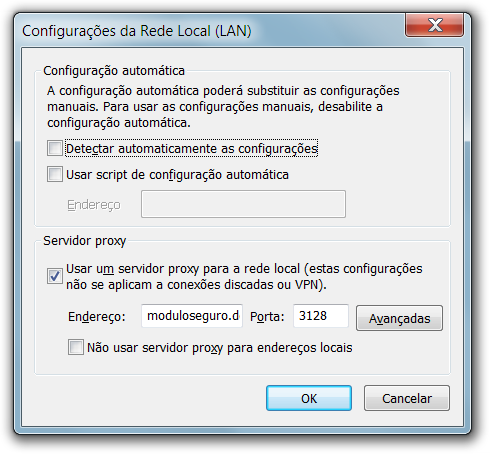
 1. Installer SpyHunter pour rechercher et supprimer Trojan-Proxy.PowerShell.Agent.a.
1. Installer SpyHunter pour rechercher et supprimer Trojan-Proxy.PowerShell.Agent.a.

















 STOPZilla Anti Malware
STOPZilla Anti Malware





J'utiliser le proxy et ne pas avoir un problème trojans.